在單位可能經常會遇到電腦突然無法啟動,詢問應用者得知數據還沒有備份出來的事情。怎麼辦呢?不要著急,筆者根據工作經驗給您三種解救方法,下面就逐一解釋一下。
1、用Ghost Xp來重裝系統
數據存放情景:有光驅,用戶的重要數據不在系統盤上(通常為C:),而是在D:、E:等盤區中。
應急步驟:應急措施嘛!假設不需要考慮是病毒、文件損壞或丟失導致系統起不來。我們只需重新裝系統,用網上下載來的電腦公司專用Ghost Xp 5.1等系統安裝盤事先刻錄好的光盤,放入光驅中,光驅無論是IDE口或USB接口都可,在CMOS中設定為光盤啟動,至此接下來只需要二十分鐘即可完成系統安裝,重新回到系統桌面。
小提示:在安裝系統時,可選擇安裝在C盤,而其他分區中的數據並不改動,放心使用即可。現在的電腦有的沒有IDE口,只有SATA,或者IDE口只有一個,怎麼安裝系統呢?這就按第二種方法來實行。
2、用外掛硬盤的方式
數據存放情景:沒有光驅,用戶的重要數據在系統盤上(如C:),而且其他盤符上也都有數據。
應急步驟:將有故障硬盤掛到另外一台運行良好的機器上,無論是SATA還是IDE接口,總之,老式的電腦上的IDE接口有兩個,新式的電腦上有的既有IDE又有SATA接口。如果在運行良好的電腦上IDE口只有一個,那就可以用一個IDE To USB轉接線來象移動硬盤那樣接入到運行好的電腦中。在運行良好的電腦上,依次打開有故障的盤區,分別拷貝重要數據到運行良好的電腦中,完成轉儲工作。
最後,將電腦公司專用Ghost Xp文件拷入到除系統盤外的任何分區中,再拷入一鍵恢復綠色版工具,放入到故障硬盤的C區中,完成後將故障硬盤放回原機箱中,啟動機器選擇一鍵恢復,指定鏡像文件位置,二十分鐘後系統桌面回歸。
小提示:在用IDE To USB轉接線進行連接拷貝時,一定注意不要選擇的源數據太多,應當用螞蟻搬家多次拷貝的方法進行,否則會容易中斷。假設在接入故障硬盤後,在運行良好的電腦中無法看到其分區,怎麼辦?此時就可按第三種方法來實行。
3、用WinPE與ERD2007方式模擬進入系統
數據存放情景:有光驅,無論用戶的重要數據存放在哪個盤區。
應急步驟:可以用如深山紅葉袖珍系統工具箱,裡面集成了WinPE光盤操作系統,比如有ERD2003,也可以單獨在網上下載ERD2003/2005/2007鏡像文件刻錄成啟動光盤。下面以ERD2007為例介紹下它的使用,用ERD2007光盤啟動,進入仿真Windows Xp,先初始化網絡組件,隨後顯示本地所安裝的系統,如圖1所示。
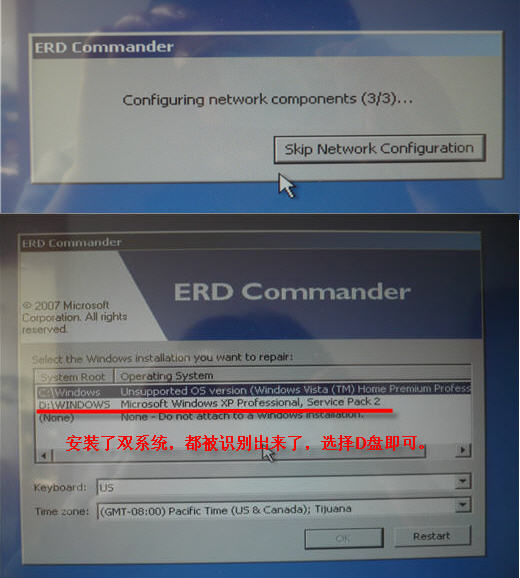
選擇D盤後,點擊“ok”進入仿真桌面。點擊“My Computer”就可以浏覽本地的磁盤,如圖2所示。找到重要的文檔,點擊右鍵選擇“Copy to”命令就可以備份了。可以將C盤中的數據拷貝到其他分區中,或者插入移動存儲設備進行轉儲,如圖3所示,甚至可以先通過開始菜單中的“Networking Tools TCP/IP Configuration”命令來設置一個IP地址及工作組,再利用網絡拷貝數據到另外一台電腦上,總之非常方便!備份完成後,重裝系統就很簡單了,可依據方法一操作。
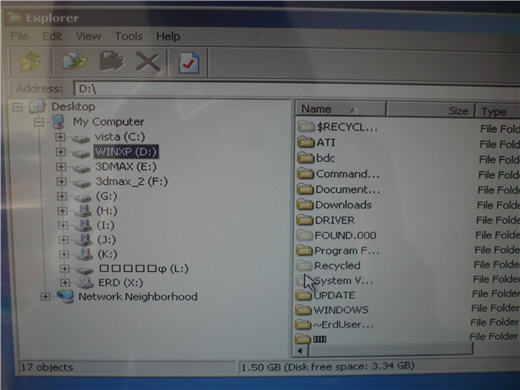
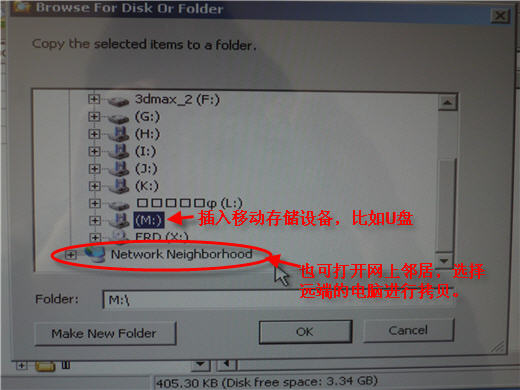
總結:
為了杜絕當系統不能啟動,數據還沒來得及備份的情況發生,應當從應用者認識上和對系統備份上有所提高,那就是用戶重要的數據應隨時放到除系統盤以外的其他分區中,系統中留有Ghost Xp備份及一鍵恢復工具,才能使得發生故障時快速得到解決。